Så fungerar Chromecast - Modeller, installation och återställning (2022)
Streama innehåll till TV:n med Chromecast

En Chromecast fungerar som så att den trådlöst streamar innehåll till din TV från andra enheter, så som mobiltelefoner, datorer med mera via ditt trådlösa hemmanätverk. Du kan till exempel starta Netflix i din Iphone eller Android, trycka på ikonen för Chromecast och välja att strömma innehållet trådlöst till TV:n.
Chromecast kopplas in i HDMI-porten på din TV – eller så finns den redan inbyggd i TV:n – och du ansluter dina enheter till den genom att befinna dig på samma Wi-Fi.
Chromecast gör det möjligt för dig att enkelt och smidigt titta på filmer, videoklipp, TV-program, lyssna på musik och mycket mer genom appar och streamingtjänster, som bland annat Netflix, HBO, Spotify och Youtube.
Över 30 miljoner Chromecastenheter har sålts fram till idag.
Vad är Chromecast och hur fungerar den?
Chromecast är en digital enhet som ansluts till din TV och gör så att du kan strömma media trådlöst från din pc, mobiltelefon, surfplatta och liknande till din storbildsskärm - exempelvis en TV eller en datorskärm. Vissa TV-apparater har numera till och med inbyggd Chromecast direkt från fabrik.
Chromecast utvecklades av Google och lanserades år 2013 i USA.
Hos första versionen var det endast möjligt att koppla upp ett fåtal appar. Året därpå släpptes Chromecasts nya version och den kom då även till Sverige. Efter det utvecklade många svenska mediaföretag, som bland annat TV4 och SVT, stöd för Chromecast. Det innebar att du kunde trycka på en ikon i appen och välja att dela innehållet så att det kom upp på din TV. Även andra applikationer som Spotify utvecklade nya funktioner för att kunna kopplas till Chromecast.
Get the best Black Friday deals direct to your inbox, plus news, reviews, and more.
Sign up to be the first to know about unmissable Black Friday deals on top tech, plus get all your favorite TechRadar content.
Vilka är de bästa streamingtjänsterna som du kan använda för att streama innehåll till din TV? Det kan du läsa mer om här.

Vilka modeller av Chromecast finns det?
Det har släppts ett flertal versioner av Google Chromecast under åren. Här är den kompletta listan.
- Chromecast (1:a generationen): Första generationen av Chromecast släpptes 2013 I USA, och 2014 i Sverige. Den tillät först tio applikationer för uppkoppling, men utökade sedan stödet till många fler efter några månader.
- Chromecast 2 (2:a generationen) och Chromecast Audio: Generation två av Chromecast, samt Chromecast Audio, lanserades samma dag som försäljningen av första generationen upphörde. Samtidigt släppte Spotify en ny app med stöd till båda de nylanserade Chromecastenheterna.
- Chromecast Ultra: Nästa version som släpptes döptes till Chromecast Ultra, då den kom med stöd för 4K (ultra-high-definition television). Chromecast Ultra släpptes 2016.
- Chromecast (3:e generationen): Tredje generationen av Chromecast släpptes 2018 med små förbättringar från den tidigare generationen och säljs än idag.
- Chromecast med Google TV och fjärrkontroll: Den nyaste Chromecasten släpptes i juni 2022 i Sverige. Den är uppdaterad med bättre bildkvalité och nya funktioner. Den har nu även en efterfrågad fjärrkontroll.
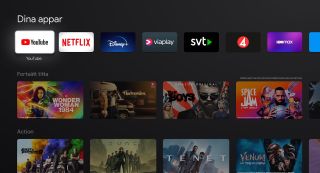
Vilken är senaste Chromecast?
Chromecast med Google TV och fjärrkontroll är i skrivande stund den senaste modellen av Chromecast, och den släpptes i juni 2022. Den kommer med röststyrd fjärrkontroll som du kan använda på samma sätt som Google Assistant. Du kan byta kanal, ändra volym, fråga om vädret, hitta en artist och mycket mer med hjälp av rösten. Kvalitén är nu 4K HDR vilket innebär en förbättrad bildupplevelse.

Så installerar du Chromecast
I den här steg för steg-guiden går vi igenom hur du installerar din Chromecast. Men innan du påbörjar Chromecast-installationen: se till att du har en Chromecast, en mobil eller surfplatta, en TV (eller annan skärm med HDMI-ingång), tillgång till ett skyddat Wi-Fi nätverk, samt ett Googlekonto.
När du har allt redo att ansluta kan du följa instruktionerna nedan.
- Koppla din Chromecast till dess strömkabel
- Koppla Chromecastenheten till din TV eller skärm genom en HDMI-port
- Anslut strömkabeln till ett eluttag
- Ett välkomstmeddelande från Chromecast ska synas på skärmen. Notera din Chromecasts enhetsnummer i botten av skärmen. Om meddelandet inte syns: klicka på Input eller Sourceknappen på fjärrkontrollen
- Ladda ner Google Home-appen till din mobil eller surfplatta, eller öppna appen om du redan har den nedladdad.
- Se till att Bluetooth (Blåtand) är på. Välj ett konto via Google Home-appen att logga in på och välj sedan ett hem eller skapa ett nytt.
- Välj den Chromecasten som matchar enhetsnumret du såg på välkomstsidan på steg fyra. Bekräfta att samma nummer visas på din mobil som på skärmen.
- Anslut din Chromecast till samma Wi-Fi som din mobil.
- Din Chromecast ska nu vara ansluten och en bakgrundsbild ska synas med klockslag och namnet på din enhet.
- Öppna en streamingtjänst i mobiltelefonen (eller webbläsaren Chrome i datorn) och klicka på Chromecast-ikonen för att börja casta innehåll.

Återställa, så byter du wifi på din Chromecast
Dina Chromecast-enheter kan endast vara anslutna till ett Wi-Fi-nätverk i taget och därför måste du göra en ominstallation om du byter Wi-Fi. I princip innebär det att du nollställer din Chromecast och kopplar upp den på nytt. Detta går att lösa med några få, enkla steg.
- Se till att din mobil eller surfplatta är kopplade till Googlekonto som du har din Chromecast på.
- Öppna Google Home-appen och välj Chromacastenheten.
- Klicka på inställningar (kugghjulsymbolen) -> Wi-Fi -> Glöm det här nätverket (Forget this network).
- Du kommer då tillbaka till hemskärmen och kan följa stegen för att installera din Chromecast.
Topp 3 alternativ till Chromecast
Google Chromecast är en väldigt prisvärd lösning för att strömma innehåll trådlöst till TV:n. Men det finns förstås fler alternativ därute. Både fullfjädrade mediaspelare och enklare alternativ. Här är tre intressanta produkter i olika prisklasser.
- Apple TV - Finns i flera versioner, bland annat med 4K-stöd.
- Xiaomi Mi Box S - Billig mediaspelare med 4K och inbyggd Chromecast
- Amazon Fire TV Stick 4K Max - Mediaspelare med 4K och Wi-Fi 6
Läs mer om smarta hemmet
- Bästa VPN-tjänster
- Så gör du hemmet smart med Google Home
- Så ansluter du din laptop till din TV
- Bästa HBO Max-serier att streama just nu
Yael är en utbildad geomatiker med en förkärlek för programmering och teknik. Hos oss på Techradar skriver hon mycket om robotdammsugare, hemelektronik och gaming.
- Desire AthowManaging Editor, TechRadar Pro
